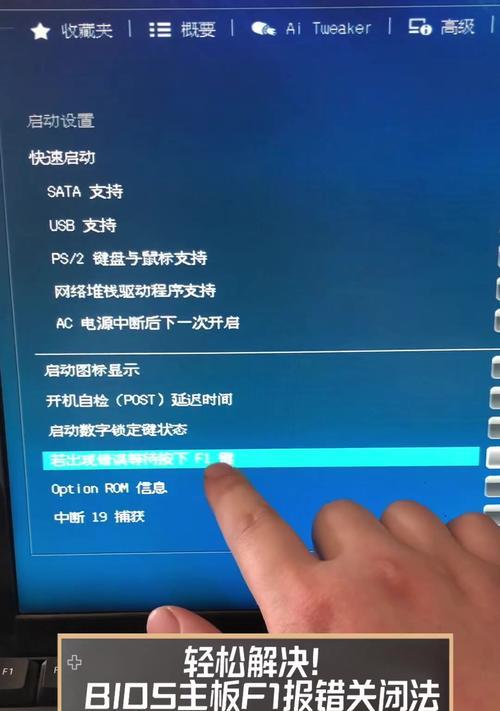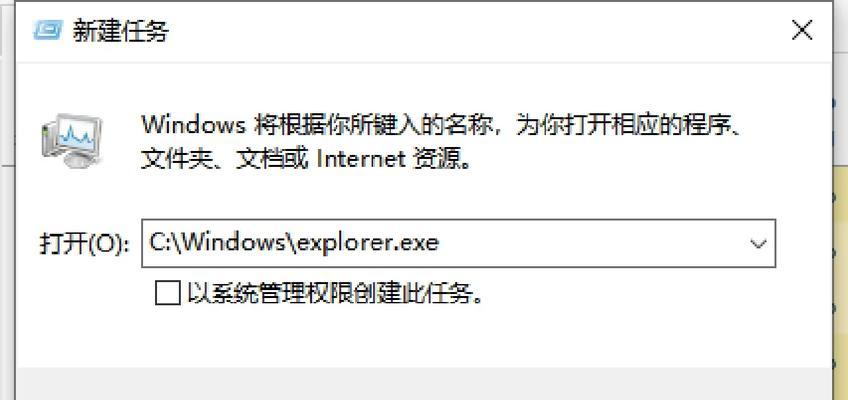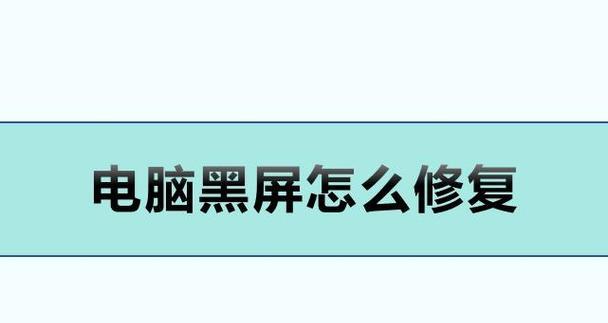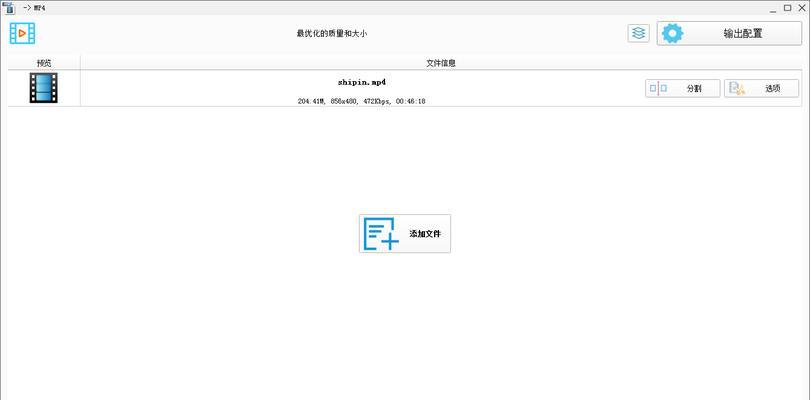电脑黑屏是许多用户常常遇到的一个问题,它可能由多种原因引起,例如系统故障、硬件问题或驱动程序冲突等。当我们遇到电脑黑屏的情况时,首先要做的就是保持冷静,因为有许多简单而有效的方法可以帮助我们解决这个问题。本文将提供一些实用的措施,帮助您迅速恢复电脑亮屏,并解决电脑黑屏问题。
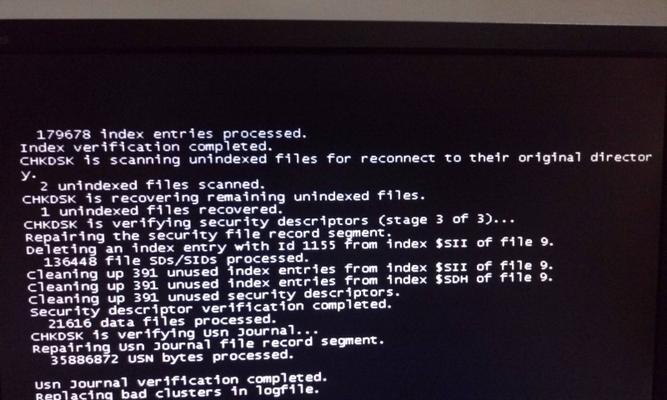
1.检查电源连接是否正常:
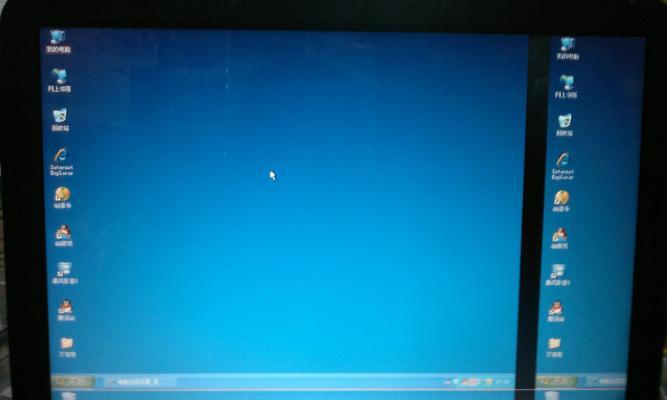
在解决电脑黑屏问题之前,首先确保电脑的电源连接正常,插头是否松动或者断开。有时候只需要重新连接插头就能解决黑屏问题。
2.检查显示器连接:
确认显示器与电脑的连接线是否牢固,排除连接不良导致的问题。如果连接线存在问题,可更换一根连接线来排除故障。

3.重启电脑:
尝试简单粗暴的方法,长按电源键关机,然后再重新启动电脑。有时候只是系统出现临时问题导致黑屏,重启电脑可以解决问题。
4.进入安全模式:
如果电脑黑屏问题依然存在,尝试进入安全模式。在安全模式下,可以对系统进行诊断和修复,可能可以排除驱动程序冲突等问题。
5.检查驱动程序:
升级或重新安装显卡和其他关键驱动程序,这些驱动程序常常是引起黑屏的元凶。确保驱动程序与您的操作系统兼容。
6.清理内存条:
断开电脑电源,并将内存条取下,清理内存插槽和内存条金手指上的灰尘或腐蚀物。重新插入内存条后,尝试重新启动电脑。
7.检查硬件故障:
有时候黑屏问题可能是由硬件故障引起的。检查硬盘、显卡、内存等硬件是否正常工作,确保它们没有松动或者损坏。
8.恢复系统:
尝试使用恢复光盘或USB驱动器来修复系统文件,并恢复到之前的稳定状态。这可以帮助解决由系统文件损坏引起的黑屏问题。
9.更新操作系统:
保持操作系统更新,安装最新的补丁和修复程序,这些更新通常包括修复黑屏问题的解决方案。
10.检查病毒感染:
运行杀毒软件对电脑进行全盘扫描,查杀潜在的病毒或恶意软件,因为某些病毒可能会导致电脑黑屏。
11.检查电源管理设置:
检查电源管理设置,确保它们没有导致电脑进入休眠或待机状态。调整相关设置以避免电脑在使用过程中自动黑屏。
12.重装操作系统:
如果以上方法都无法解决黑屏问题,那么可能需要考虑重装操作系统。在重装之前,务必备份重要文件。
13.寻求专业帮助:
如果您尝试了以上措施仍然无法解决电脑黑屏问题,建议咨询专业技术人员或将电脑送修,他们有经验和工具来检测和修复更复杂的问题。
14.避免未知来源的软件:
安装软件时,尽量选择可靠的来源,避免下载和安装来历不明的软件,这些软件可能包含病毒或者与系统不兼容。
15.定期维护和清洁:
定期清理电脑内部和外部的灰尘,并确保良好的散热。不良的散热可能导致电脑过热,从而引发黑屏问题。
当我们的电脑遭遇黑屏问题时,不要惊慌失措。本文提供了一系列简单而有效的措施来解决电脑黑屏问题,从检查连接到检查硬件,再到软件修复和系统恢复,希望能帮助读者快速解决电脑黑屏问题,使电脑重新恢复亮屏状态。